iPad miniを1年使ってみて(ようやく)分かったこと


「iPad mini 4にPC的な使い方ができればなぁ…」
僕のiPad mini 4も購入して1年が経ちました。
毎日元気に持ち歩いているこの「iPad mini 4」ですが、1年使ってみてようやく分かりました。
それは…
「iPad mini 4だけで全てを賄うことは難しい…」
ということ。
「そんなの買う前から分かってることじゃん…」
と皆様から突っ込まれそうですが、使い続けることで再確認しまった次第…
一体、自分にとってiPad mini 4のどこが使いこなすのに難しかったのでしょうか。
自分目線で好き勝手にiPad mini 4を語らせてください。
目次
通話機能がないこと
今更ながら
「iPadの通話は(基本的には)できません…」
ですよね。
この「基本的には」というところがミソなのですが、今まで僕はここを無理やり捻じ曲げてiPad mini 4を使って通話をしていました。さて、iPad mini 4での通話の方法ですが、今一度確認してみます。
- iPad mini 4にIP電話アプリ(SMARTalk)をインストール、及び設定を行う
- IP電話アプリ(SMARTalk)をバッググラウンドで待機させておく
- Bluetoothレシーバーを耳に装着しておく
- 「補足」(僕の場合ですが…)iPhoneに着信があった場合、その番号からIP電話アプリに転送しておくようにする
という順序になります。
無料で電話番号を手に入れるならSMARTalk
OCNモバイル、もしくは有料でもいいよという方はこちらです。
IIJmioの転送電話サービスをiPhoneに設定して、転送先をiPadのSMARTalkアプリにしてみることにした
普段、着信があまりない自分は(なんか寂しいこと書いていますが…)上記の手間のかかる方法で全然切り抜けられていたのですが、日に日にBluetoothレシーバーを装着することが面倒くさくなってきました。
一方、iPhoneなら…
「持ち歩く」
これだけ、終了。
敢えてiPhoneを置いて、iPad mini 4「だけ」を持ち運ぶ事に疑問を持ちました。
端末の大きさ故、何かすぐアクションを起こしたい時、すぐにとりかかれない
僕はiPhoneを持ち歩く時、必ずズボンのポケットに入れています。なぜなら「撮影」や「検索」といった、自分が「今すぐこれがしたい!」ことに対して、すぐに取りかかれるからです。
しかし、これがiPad mini 4ですと、その大きさ故、普段はカバンにしまっていて
「今すぐこれがしたい!」
という時に
↓
「今すぐこれがしたい!」を実現する(でも、すぐには実現できない…)
本当に当たり前のことばかり書いてしまっていますが、日常のシーンにおいて使い続けることで、少しずつストレスに感じてくるものなのです。
iPad mini 4にはヘルスケアアプリがない、だから歩数をカウントしない

iPhoneは持っているだけで歩数計代わりになるのですが、iPad mini 4にはありません。
僕が今ひたすら利用している「吉野家アプリ」をインストールして、歩きたおして、ある宿場町まで行くことで、吉野家アプリに配信されてくるクーポンを手にいれてはニンマリしている僕です(というか、そこ?)。
このアプリを入れて、歩いて歩いてひたすら歩いて、吉野家をお得に利用しましょ!
マウスが使えない

これは、iPad mini 4に限らずiOS全体のお話なのですが、せめてiPadだけでも採用して欲しかったなぁ…
せっかく大画面で作業領域が広いiPadなのに、マウスが使えないことでPC的な使い方が出来ません。それでも諦めきれず何とかならないかと思い、iPad mini 4の出来ないところを遠隔でPC操作することで補おうと思ってインストールしたのが「リモートデスクトップアプリ」です。
このリモートデスクトップアプリには「タップモード」と「マウスポインターモード」があります。
タップモードは、カーソルがない代わりに指で直接タップすることでクリックの役割を果たすスマホ的な操作ができます。
便利なアプリですよ。
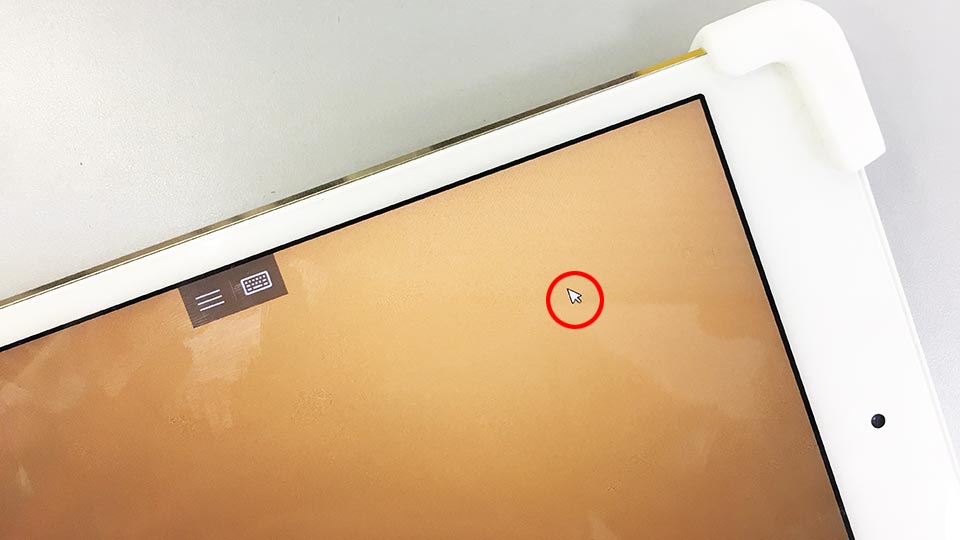
マウスポインターモードは、カーソルが表示されて、ディスプレイ上で指を滑らすことでカーソルもそれに合わせて追随したり、ディスプレイ上のどこかでタップすることでカーソルが指し示したところがクリックされます。

しばらくはiPad mini 4にこのリモートデスクトップアプリをインストールして、遠く離れたところに設置しているWindowsマシンにアクセスして作業をしていました。ですが、タップモードでもマウスポインターモードでもいちいち「ディスプレイにさわらないと操作できない」ところに、非常に面倒くささを感じてしまって、いつの間にか使わなくなってしまいました。
Split Viewを使いこなせない
私事ですが、急にJavaScriptを書いてみたくなって、Amazonで初心者用のJavaScriptの電子書籍を購入、Kindle for PC(PC Viewer)を使って、購入したコンテンツを見ながら学習していました。
ある時ふと
「Split Viewを使うことで、電子書籍を見ながらソースコードを入力するといったPC的な使い方が可能なのではないか」
と思ったのです。
※Split Viewとは、画面に2つのアプリを並ばせて、同時に操作できるようにする機能です

そのやりたかった事を具体的に説明しますと、上の画像のようにSmart Coverを使って、iPad mini 4を横向きに立てて…
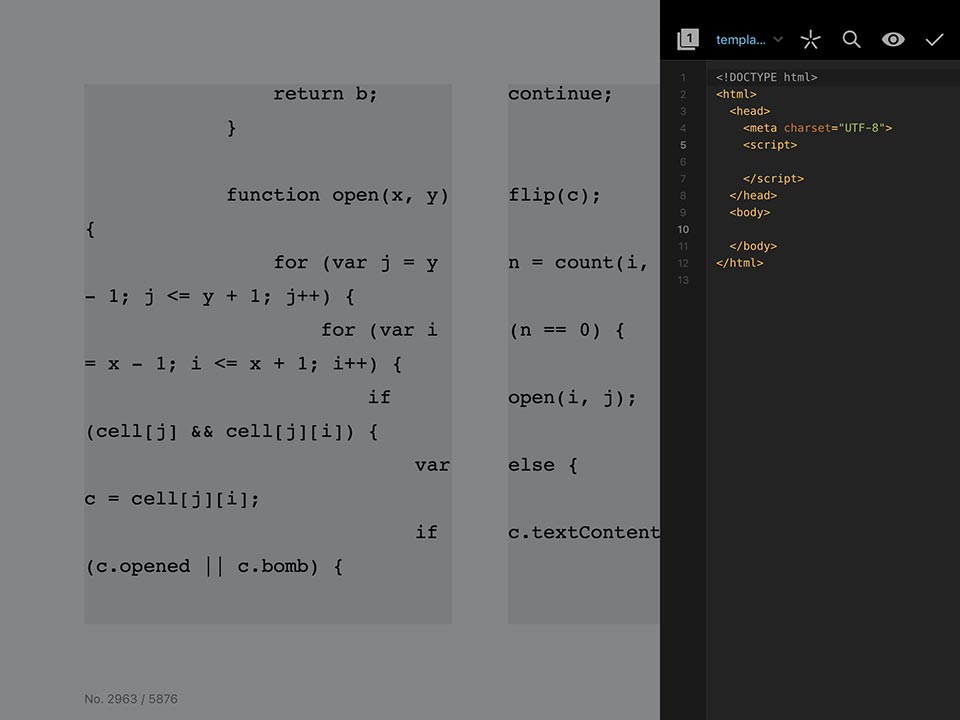
画面左側にKindleアプリ(Amazon電子書籍)の表示、そして右側は、Codaアプリ(ソースコード入力アプリ)をSplit Viewにしてみましたが 「あぁ…」
やりたかった事が出来ません。kindleアプリは、見開き表示になってしまうことで(つまり、2ページ表示)、左ページしか読めません。
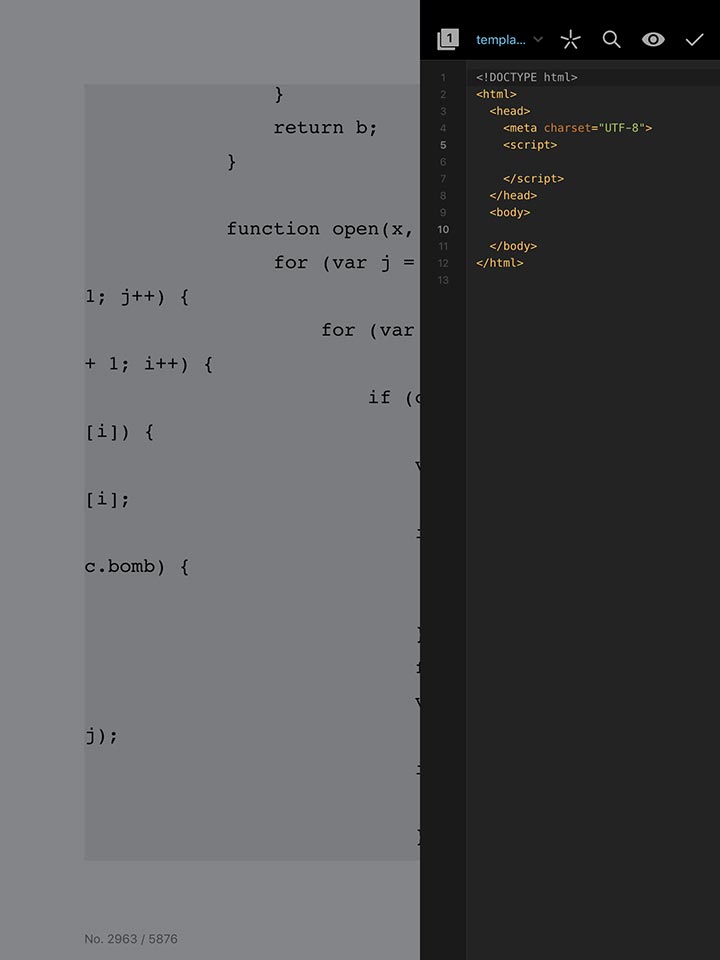
今度はiPad mini 4を縦にしてみました。
結果は同じでした。
自分の理想どおりに、なかなか出来ません…
とまぁ、自分勝手に語ってしまいましたが、iPad mini 4が嫌いになったのかといいますと
「いえいえ! 決してそんなことはない」です(こんなに好き勝手に書いたのに?)。
- iPhone同様、iPadはスムーズな操作性を持ち合わせていること
- 表示領域の大きさによって、一度に多くの情報を入手できること
- PCサイトをストレスなく閲覧できること
- 何かと制限の多いiOSですが、実はそれが安心感につながっていること
しかしながら、使い続けることで、やはりiPhoneが「主(メイン)」であり、iPadは「従(サブ)」の関係をはっきり見せつけられました。iPhone的な使い方を目指そうとしても中々難しいですし、PC的な使い方を目指そうとしてもそれに近づけることが出来ません。もしかするとこれがiPadが中途半端と思えてしまう理由なのかもしれません。もし、次回買い替えるとしたら、Wi-Fiモデルの方がコストを抑えられ、iPhoneとiPadの「主従関係」がきっちり明確にすることができるのではないかと思います。
iPadはやはり
「表示領域の大きさと、それによる情報量の多さ」
を活かして
- 検索する
- ゲームする
- 電子書籍を読む
- 動画を楽しむ
といった「情報をアウトプットする使い方」が好ましいのかなぁと思いました。




